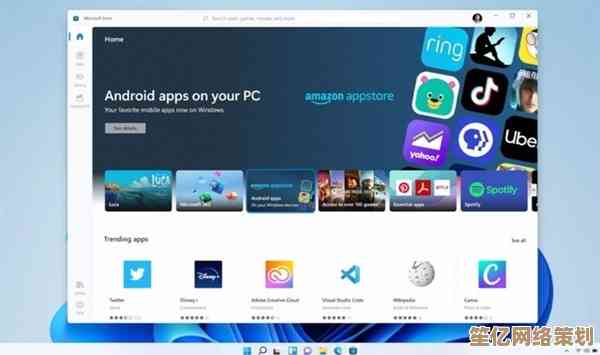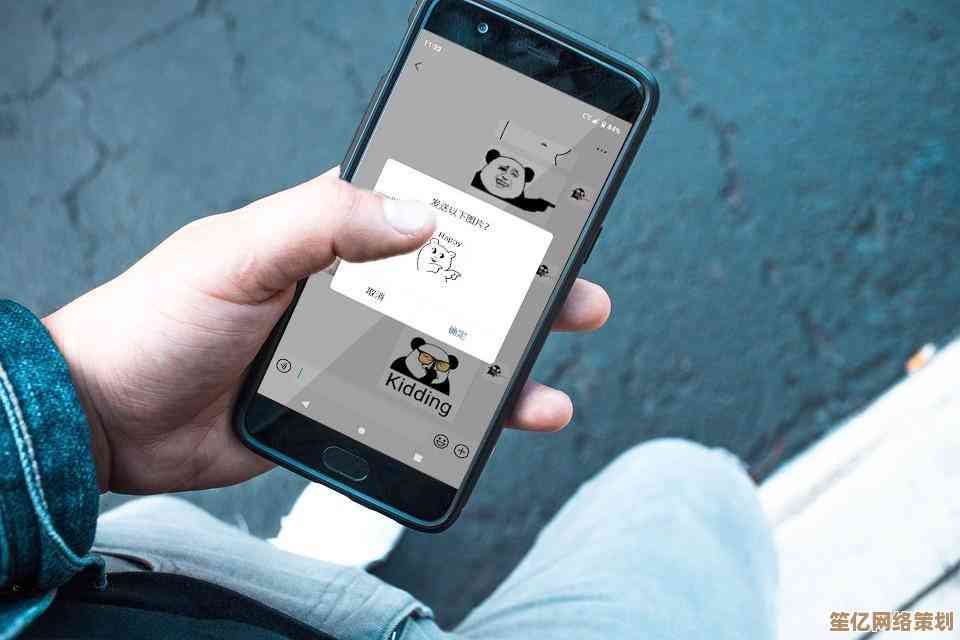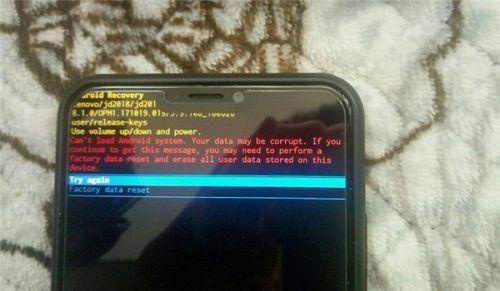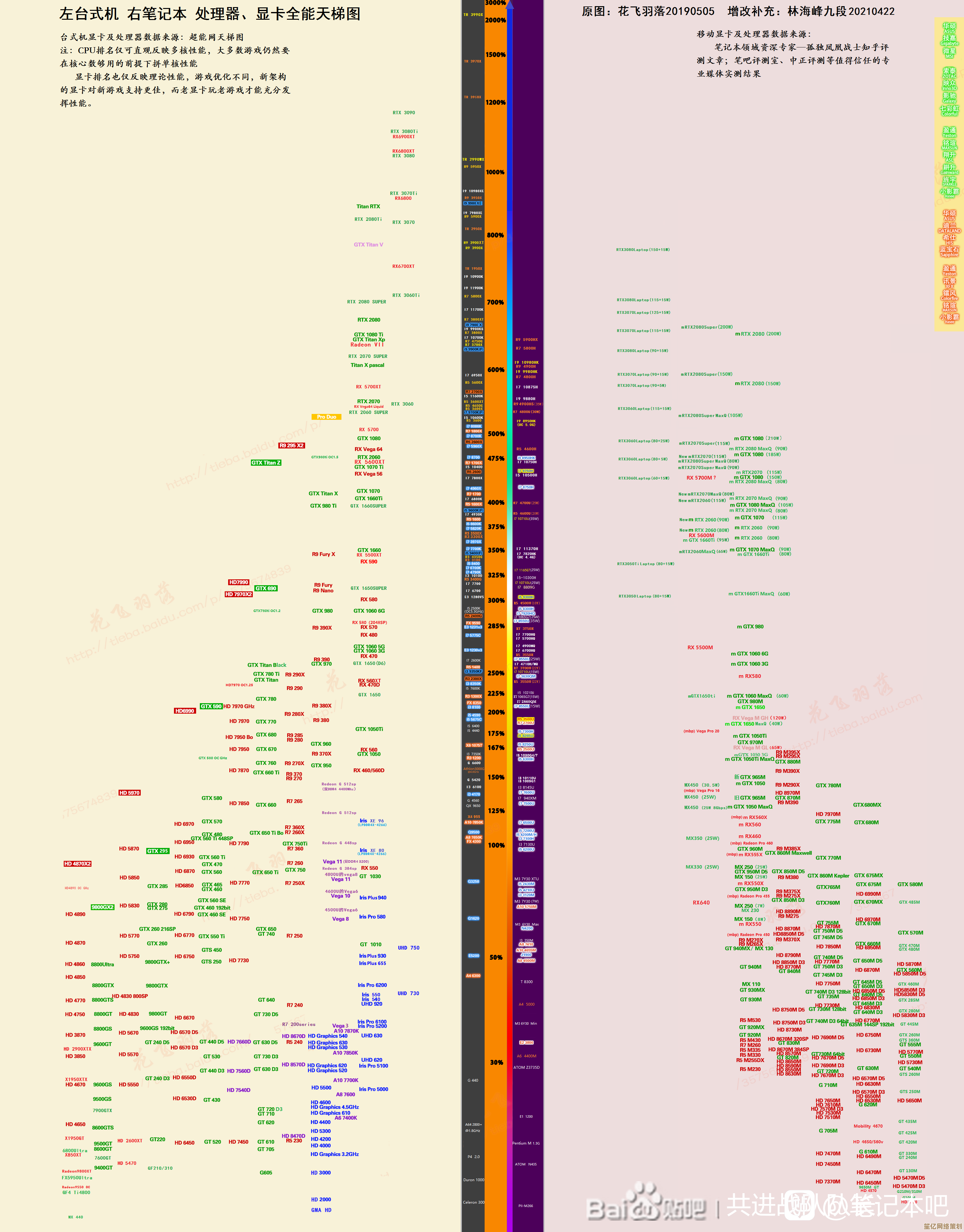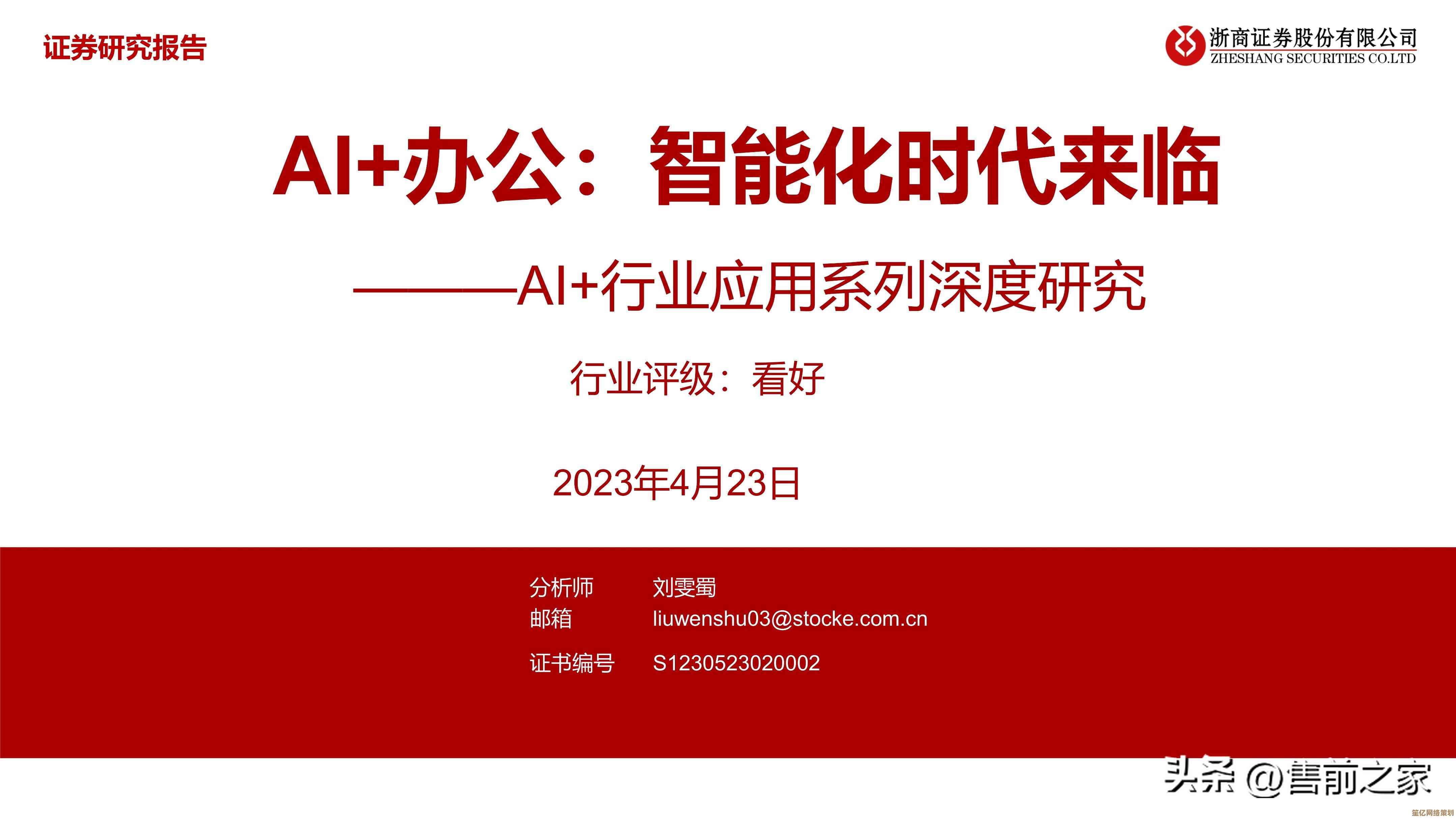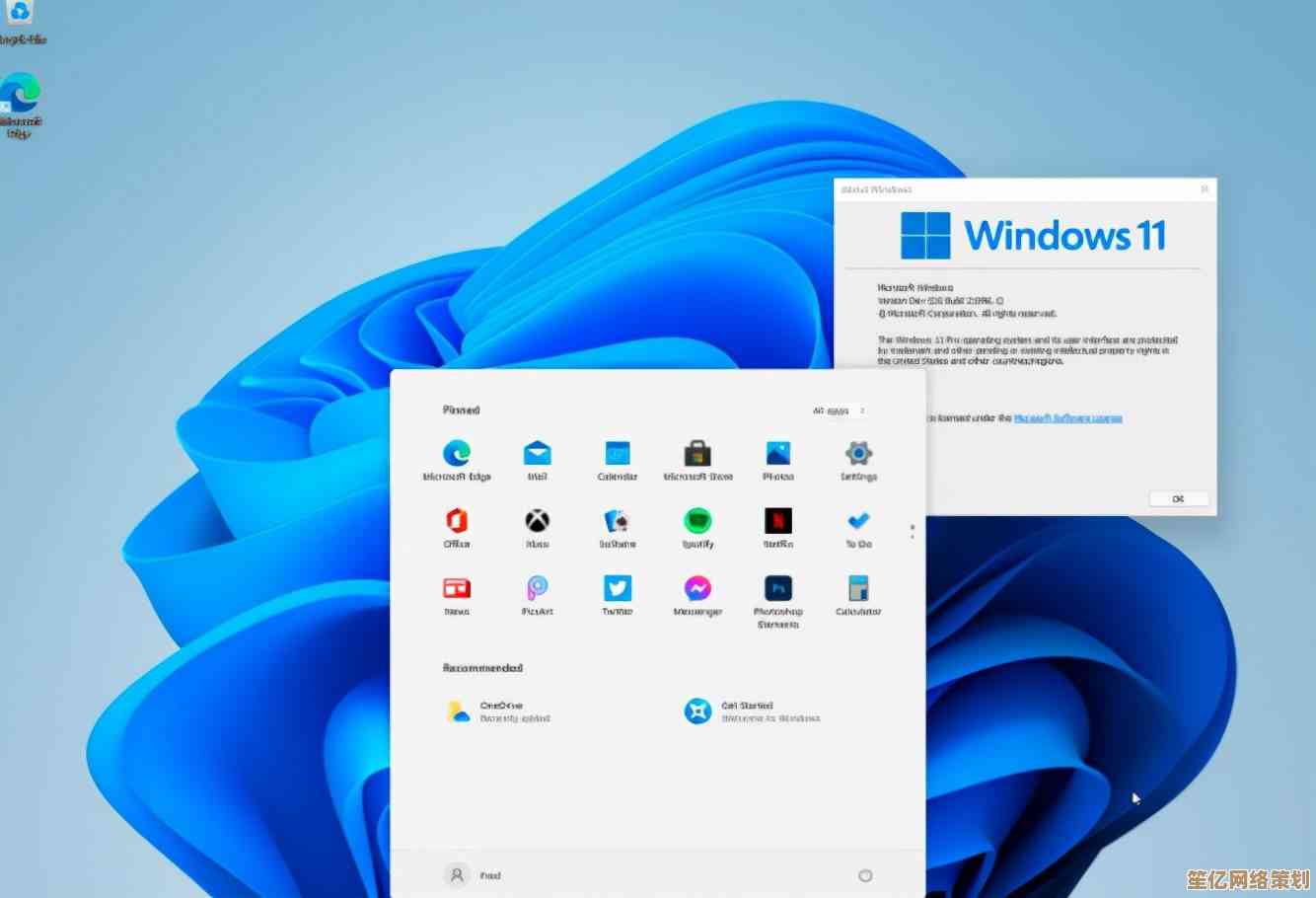掌握正确按键,联想笔记本重装系统不再难
- 游戏动态
- 2025-10-15 17:22:30
- 3
哎 说到给联想笔记本重装系统 很多人第一反应就是头大…觉得这玩意儿特别专业 得找懂行的朋友或者电脑店师傅帮忙 其实吧 真没想象中那么玄乎 关键啊 就卡在第一步——那个该死的按键上 按对了 一切好说 按不对 你就只能对着黑屏或者那个熟悉的Windows图标干瞪眼 我头两次自己折腾的时候 就栽在这上头 真是血泪教训😂
记得那是个周末下午 我的老款联想小新卡得不行了 开个网页都能泡杯茶 心一横 决定自己重装系统 我提前查了攻略 说开机时候要狂按一个键进入BIOS或者启动菜单 攻略上写的倒是轻巧 “快速连续按压” 可到底是哪个键啊 F2?F12?还是那个带着小窗户的键?我抱着笔记本 像个傻子一样 从F1到F12全按了一遍 结果呢 不是直接进了系统 就是屏幕一闪 跳出个我从没见过的诊断界面 当时那个烦躁啊 感觉电脑都在嘲笑我 最后还是屈服了 抱着电脑去了楼下维修店 眼睁睁看着老板开机瞬间 食指跟抽风似的在F12上一点 那个蓝色的启动选择菜单就出来了 我当时的心情…真是五味杂陈 就这?就因为这个键 我花了八十块钱?
所以你看 掌握正确的按键 就像是拿到了大门的唯一一把钥匙 门后的事儿 反而简单了 联想笔记本其实挺贴心的 它会在开机瞬间 在屏幕左下角或者右下角 用很小的一行字提示你 Press F2 to Enter SETUP”或者“F12 Boot Menu” 但那个显示时间太短了!也就一两秒钟 一不留神就错过了 而且不同型号的联想笔记本 这个关键按键可能还不一样 大部分 modern 点的型号 F12是启动菜单的首选 让你选择从U盘还是光盘启动 老一些的 或者某些型号 可能更认F2 直接进BIOS设置 在里边调整启动顺序 还有更绝的 有些型号 居然在机身上专门设计了一个小小的一键恢复按钮 得用卡针或者回形针去捅 这个冷知识 要不是我真遇到过 我都不敢信
我后来就学乖了 干脆做个“暴力测试” 反正重装系统前都得备份好资料嘛 我就放心大胆地试 关机 再开机 在按下电源键的下一秒 我就认准一个键 比如F12 开始疯狂地、有节奏地敲打 不是长按哦 是哒哒哒地快速点按 这次不行 就关机再来 试F2 总有一个能成功 当你第一次靠自己调出那个蓝色背景的启动菜单时 哇 那成就感 简直了 比打赢一局游戏还爽!🕹️ 你会发现 原来这层神秘面纱背后 也就那么回事儿
进了启动菜单 后面就真的是按部就班了 用键盘上下键选择你的U盘启动项 通常带“USB”或者你U盘品牌的名字 回车 就进入了Windows安装界面 剩下的 就是跟着提示点“下一步” 选择分区(这里要小心 别把存资料的盘给格了) 然后喝杯咖啡等着 哦对了 提前用微软官方的工具做个安装U盘 是最省心 最不容易出错的法子 比那些Ghost系统干净多了
现在想想 重装系统这个过程 最磨人的就是开头那种不确定性带来的焦虑 一旦你突破了按键这个“玄学”关卡 就会发现后面都是清晰的路径 我的那台老小新 后来被我重装了不下五次 系统腻了就换一个 轻车熟路 感觉对这台电脑的“掌控感”都提升了一个档次 它再卡顿 我也不慌了 因为我知道 大不了半小时后 它又能焕然一新
如果你也想自己动手 别怕 唯一的门槛就是找到对你笔记本型号有效的那个键 多试几次 肯定能成功 这种自己搞定一件小麻烦事的快乐 和那种独立的感觉 真的很棒 下次你的联想本需要重装时 不妨鼓起勇气 就从“疯狂按键”开始吧!💻 你会发现 难题…就这么迎刃而解了

本文由度秀梅于2025-10-15发表在笙亿网络策划,如有疑问,请联系我们。
本文链接:http://waw.haoid.cn/yxdt/27062.html